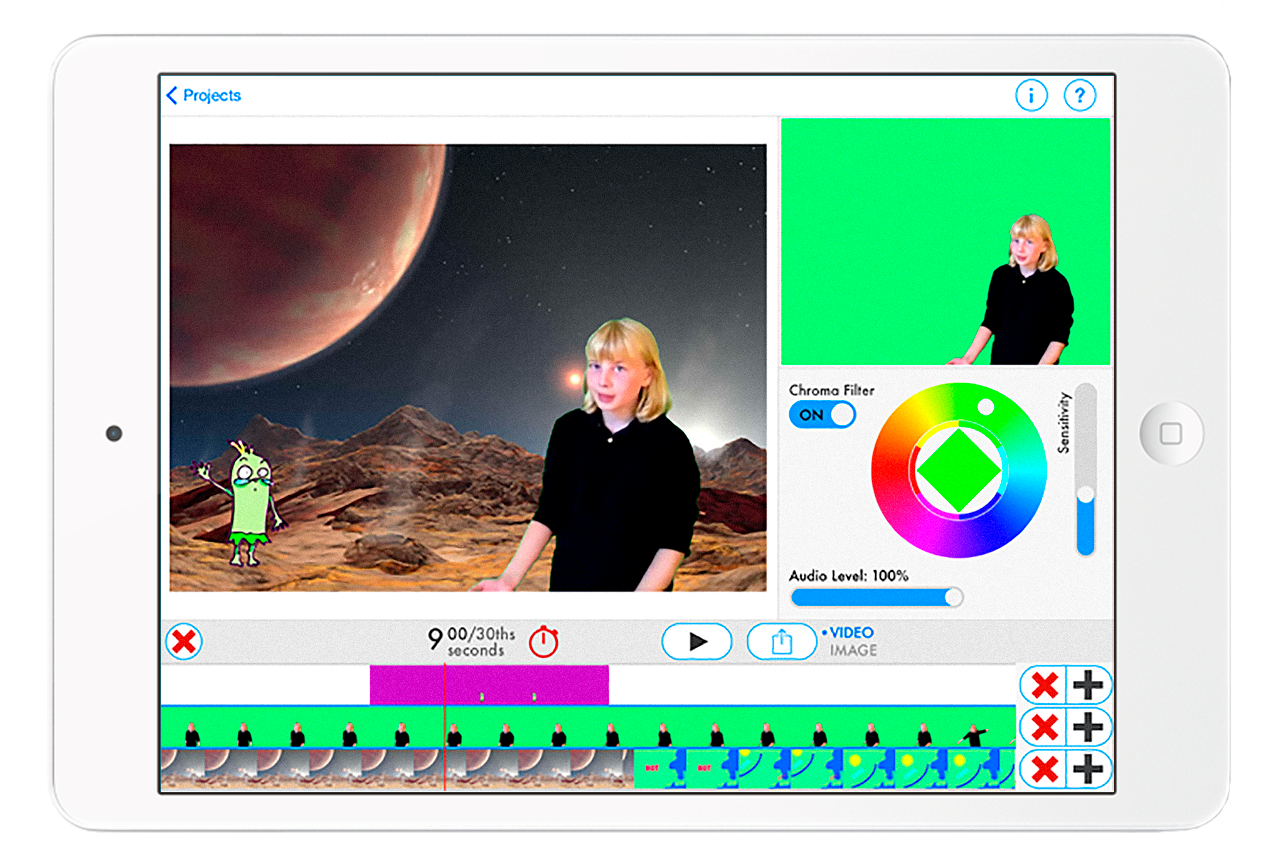Green Screen by Do Ink ist eine App für das iPad und iPhone, mit der man den Hintergrund von Fotos oder Videos durch eigene Bilder ersetzen kann. Mit der App können Schüler*innen zum Beispiel in Vorträgen, Projektarbeiten oder Workshops ihre Medien mit Bildern und Videos hinterlegen.
Die Schüler*innen können sich inhaltlich mit den Unterrichtsthemen auseinandersetzen und dies beispielsweise mit dem kreativen Gestalten eines Videos oder einer Bildcollage in Do Ink verbinden, oder einen Film zu dem Unterricht drehen und so den Kontext verinnerlichen.
Dauer
- ab 1 Unterrichtsstunde (hierbei ist keine Vorbereitungszeit einberechnet)
Material
- grünes Papier oder Stoff für Green Screen,
- iPad oder iPhone,
- Video- oder Bildmaterial für App,
- falls vorhanden ein Stativ
Klassenstufe
- mit Unterstützung für alle Altersstufen,
- eigenständig ca. ab Klassenstufe 7
Kategorie
- Animieren + spielerisch Lernen
Einsatzmöglichkeit
Do Ink bietet sich für Schüler*innen ab der 9. Klasse an. Ob in Mathe, Geografie, Kunst, Deutsch oder Physik, Do Ink kann thematisch in vielen verschiedenen Unterrichtsfächern angewendet werden. Die App scheint auf den ersten Blick nicht selbsterklärend, sobald man allerdings das einfache Prinzip erkannt hat, ist es ein Kinderspiel und macht das Arbeiten sehr intuitiv. Seid ihr bereit, das große Kino zu euch ins Klassenzimmer zu holen?
Vorbereitung
Für den Dreh und um die Do Ink App zu benutzen, braucht man ein iPad oder iPhone. Dieses sollte für den Dreh voll aufgeladen sein (so ein Akku gibt ja gern genau im entscheidenden Moment auf…). Über den App Store kann man die App auf dem Gerät installieren.
Außerdem braucht man einen Green Screen als grünen Bildhintergrund. Der Green Screen ermöglicht, dass bei der späteren Bearbeitung der grüne Hintergrund durch das gewünschte Bild,- oder Videomaterial ersetzt werden kann. Ein Green Screen kann einfach aus hellgrünem Papier oder Stoff bestehen. Um den kompletten Hintergrund zu ersetzen, muss der Green Screen den Bildausschnitt ganz ausfüllen, daher sollte er nicht zu klein ausfallen.
Pro Arbeitsgruppe sollten mindestens zwei Schüler*innen arbeiten, da sich auf diese Weise gut die Arbeitsschwerpunkte verteilen lassen. Befindet sich eine Schüler*in vor der Kamera beim Green Screen, kann sich die andere um die Technik kümmern und aufnehmen.
Ablauf
1. Gedanken zum Projektstart
Dies ist der Ablauf um ein Video (oder Bild) herzustellen, bei dem der Hintergrund durch ein anderes Video oder Bild ersetzt werden soll. Es gibt zwei Möglichkeiten: Entweder wird vorher das Material komplett mit der integrierten Kamera-App aufgenommen und dann in die Do Ink App zum Bearbeiten geladen, oder es wird komplett aus der Do Ink App heraus aufgenommen. Wir zeigen euch den ersteren Weg.
2. Green Screen
Sucht euch eine freie Fläche und baut eine Wand aus hellgrünem Papier oder Stoff.
3. Beleuchtung gewährleisten
Stellt sicher, dass es nicht zu dunkel ist und Person, die gefilmt wird, auf dem Bildschirm gut erkennbar ist. Ein oder zwei Lampen, die aus unterschiedlichen Winkeln auf die Person gerichtet sind, können hier gut helfen.
4. Aufnehmen
Falls ihr ein Stativ für das Gerät habt, könnt ihr es benutzen, damit die Aufnahme nicht wacklig wird. Nun nehmt ihr vor dem Green Screen den Inhalt des Videos auf, bei dem der Hintergrund ersetzt werden soll (oder macht ein Foto).
5. Bild-/Videomaterial, mit dem der Hintergrund ersetzt wird
Auf dem Gerät muss sich außerdem auch das Material befinden, mit dem der Hintergrund ersetzt werden soll. Ihr könnt es selbst drehen oder Videos oder Fotos aus dem Internet benutzen.
6. Hintergrund in Do Ink laden
Zuerst wählt ihr ein Bild- oder Videomaterial für den Hintergrund. Dafür ist in der App eine eigene Ebene eingerichtet, in der man ganz leicht das Bild oder Video hochladen kann. Das Programm ist sehr intuitiv und leitet Schritt für Schritt durch den Prozess, bis das Material hochgeladen und der Hintergrund eingefügt ist.
7. Aufnahme in Do Ink laden
Um die das aufgenommene Video oder Foto der Schüler*in in die App zu laden, klickt man auf eine weitere Ebene und kann nun wieder aus dem Videomaterial des iPads/iPhones auswählen. Wie bereits erwähnt gibt es auch die Möglichkeit, die Schüler*in direkt aus der App heraus vor dem Green Screen zu filmen. Hat man dies allerdings bereits vorher mit dem Kameraprogramm des Endgerätes getan, erleichtert dies das Handhaben mit der App.
8. Ändern des Hintergrunds
Ist das Videomaterial mit der Schüler*in hochgeladen, ist der Grundstock gelegt. Möchte man nun die Hintergründe im Laufe des Prozesses wechseln (soll zum Beispiel aus dem anfänglichem Hintergrundbild der Wüste nun ein Meer werden), so kann man dies durch das Hochladen des Bildmaterials in einer weiteren Ebene sehr leicht erreichen. Dafür sucht man sich den gewünschten Zeitpunkt im Video, klickt wieder auf die Ebene und fügt den gewünschten Hintergrund ein.
Funktion